在现代社会中手机已经成为我们生活中必不可少的一部分,除了可以打电话、上网、拍照等功能外,手机还可以通过电子邮件与他人进行沟通。如何使用手机给邮箱发送邮件呢?下面将为大家介绍手机发电子邮件的操作步骤。在掌握了这些技巧之后,我们将能够更加便捷地与他人进行邮件沟通,提高工作效率和生活质量。让我们一起来了解吧!
手机发电子邮件的操作步骤
操作方法:
1.首先我们打开手机,找到手机中自带的电子邮件功能(一般手机都有。小编这是某米手机)。
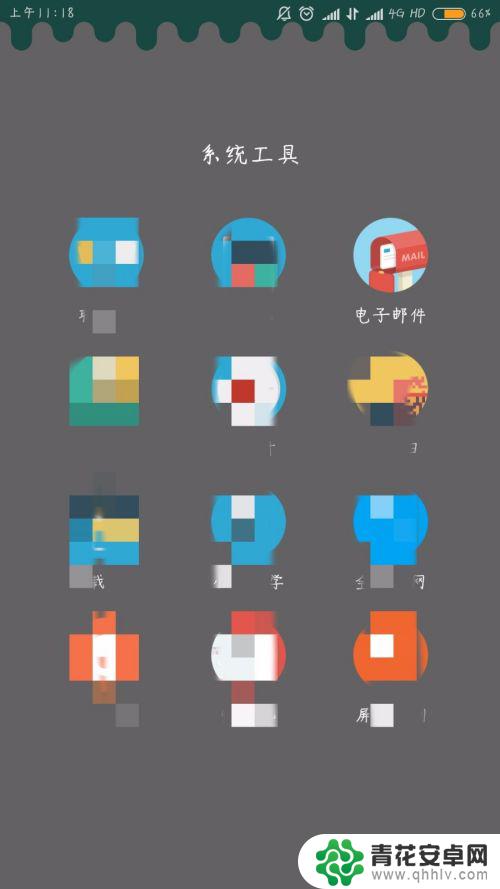
2.进入电子邮件主界面,首先我们要添加一个邮箱以便后续邮件的发送。这时候点击左上角的收件箱。

3.在弹出的界面中,找到位于最下方的添加邮箱账号并点击。
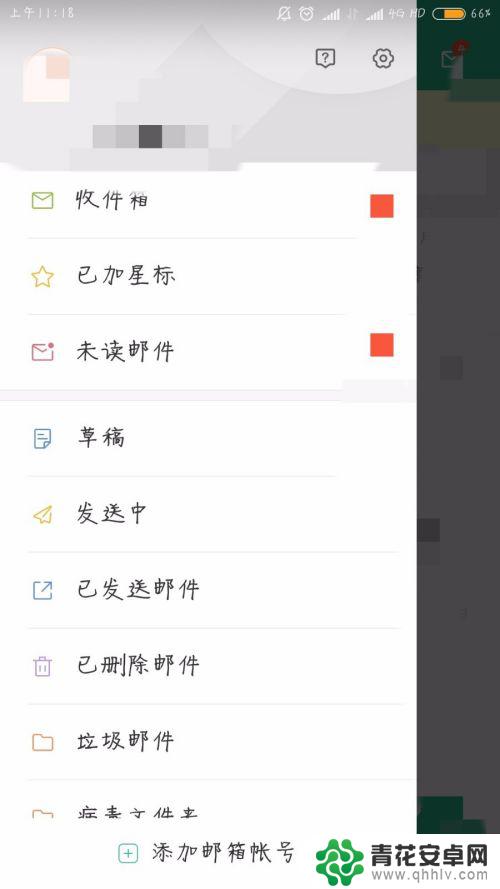
4.进入添加账户界面,在这里输入你之前创建的电子邮箱账号和密码然后点击登录。(注意下这里一般只支持系统提供的邮箱,所以小伙伴们要稍微留心哦。)
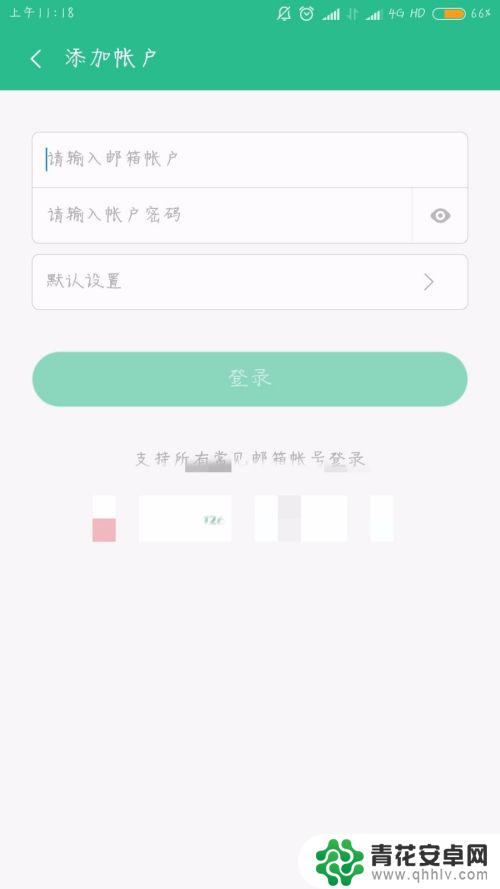
5.成功添加账户之后,回到邮箱主界面,点击右下角的符号准备发送邮件。
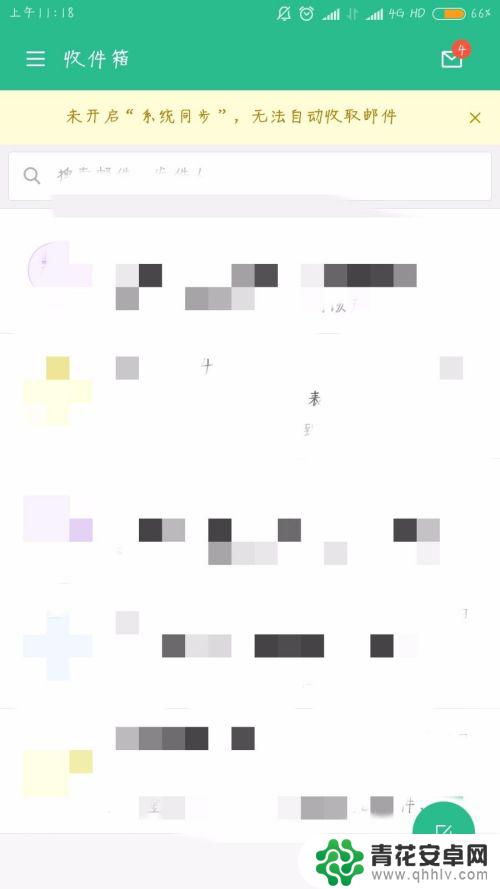
6.输入对方邮箱账号,要发送的内容然后点击发送。(发完一定要check是否发送成功还有,对方是否收到。)
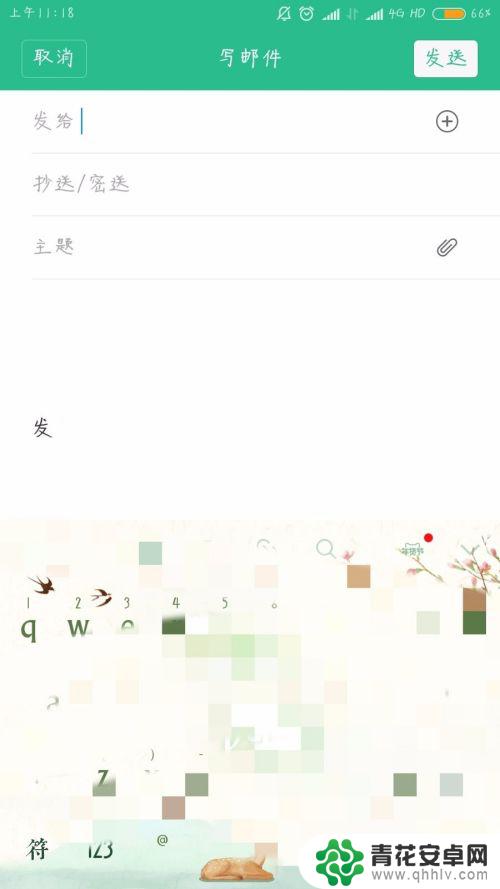
以上就是关于手机如何发送邮件到邮箱的所有内容,如果有遇到相同情况的用户,可以按照小编的方法来解决。












